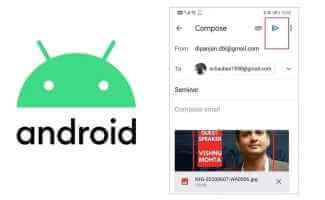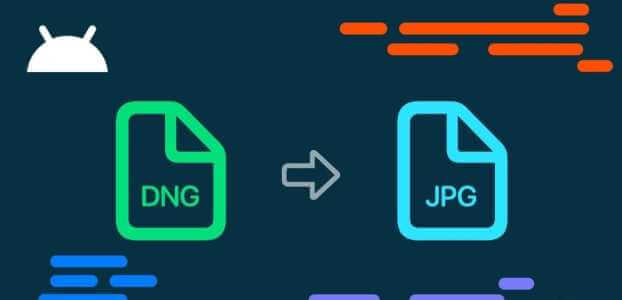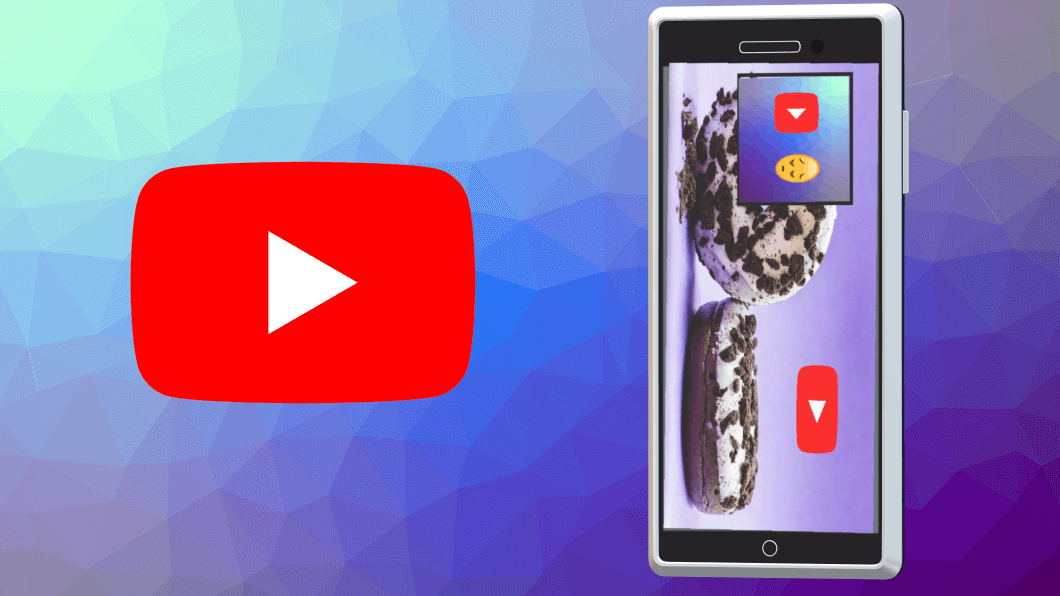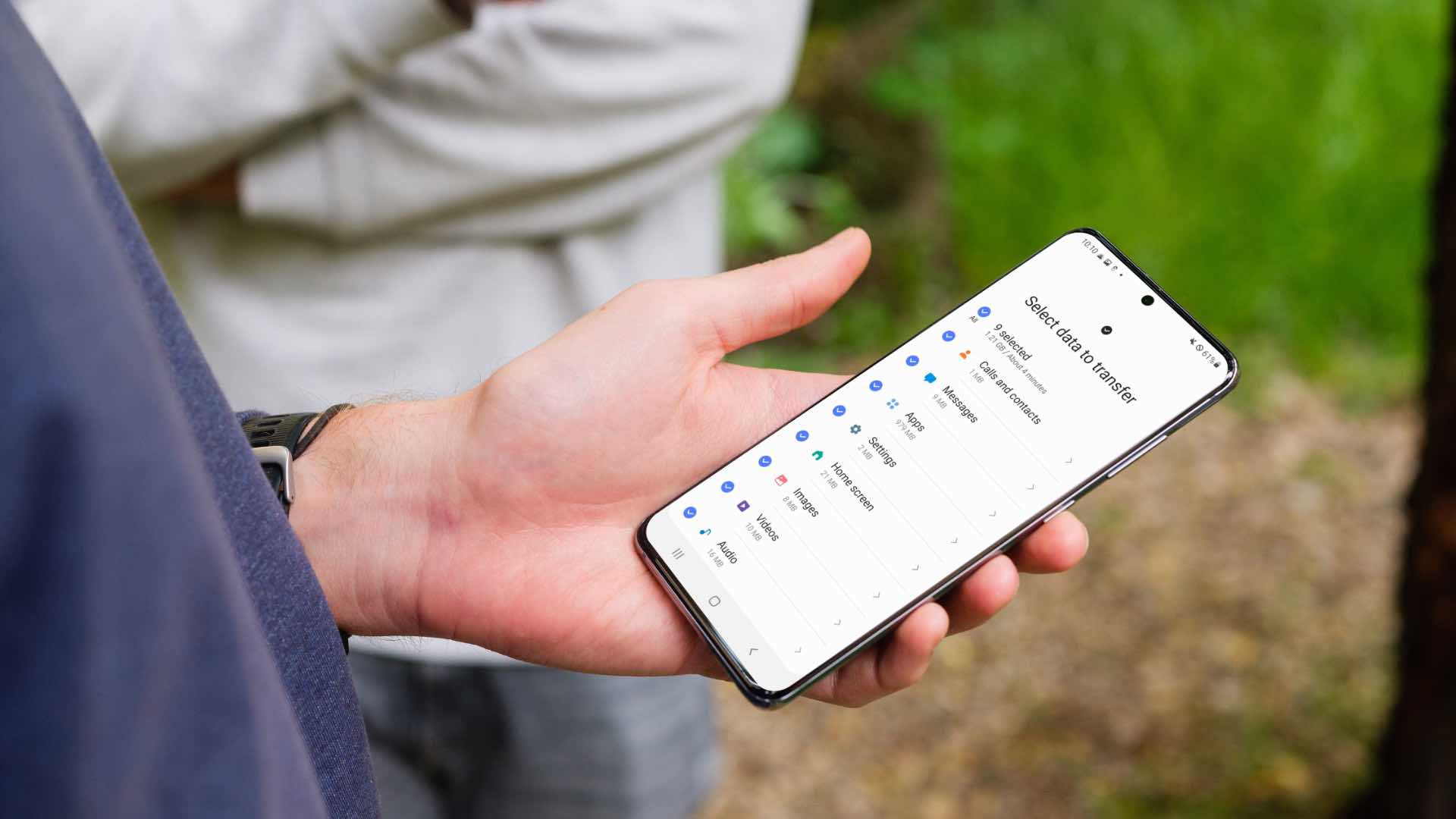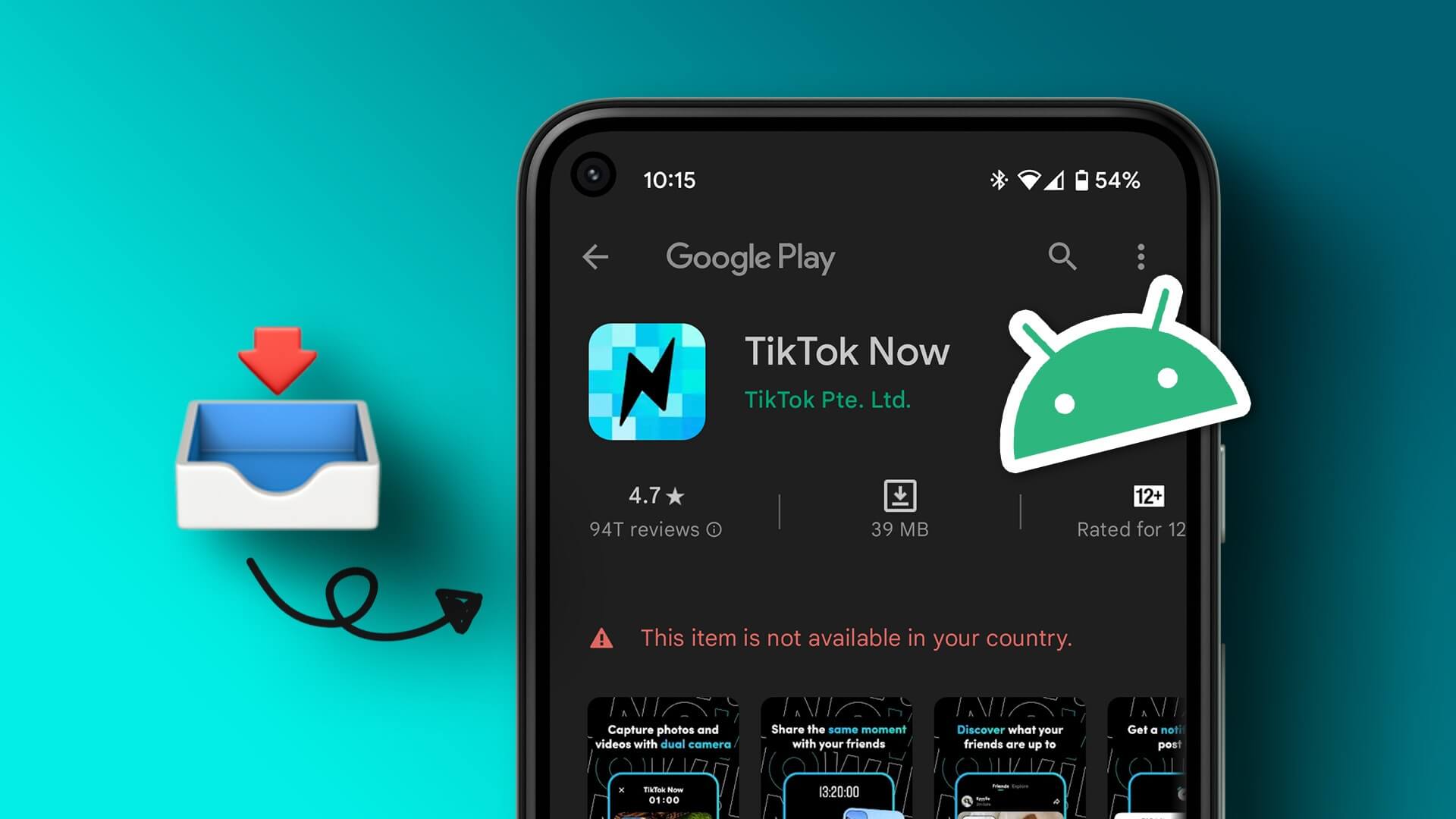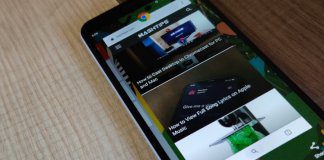När du är på språng finns det förmodligen inga offentliga Wi-Fi-nätverk att ansluta till. Situationen förvärras om Din telefons mobildata har slutat fungera. Om du är med en vän kan du också ha tur eftersom du kan be dem att använda en mobil hotspot för att komma åt internet. Även om detta är en bra lösning kan det uppstå problem om din vän använder en iPhone och du använder en Android-enhet. Många användare stöter ofta på problem när de ansluter till en iPhone-hotspot. Oavsett om det är Frekvent frånkoppling أو Åtkomstpunkten fungerar inte helt Det kan vara ganska irriterande. Ibland visas inte din iPhone-hotspot alls på Android. Om du upplever det här problemet, här är de 7 bästa sätten att åtgärda att iPhone-hotspot inte visas på Android.

1. Aktivera switchen för att maximera kompatibiliteten.
Om du aktiverar funktionen Personlig hotspot på din iPhone visas en annan växlingsknapp i samma meny. Som namnet antyder möjliggör den här växlingsknappen maximal kompatibilitet för andra enheter att ansluta till din iPhones hotspot. Så om din iPhone-hotspot inte visas på din Android-enhet, aktivera den här växlingsknappen och försök igen. Så här gör du.
Steg 1: Öppen Inställningar app På din iPhone, gå till Personlig kontaktpunktsavdelning.
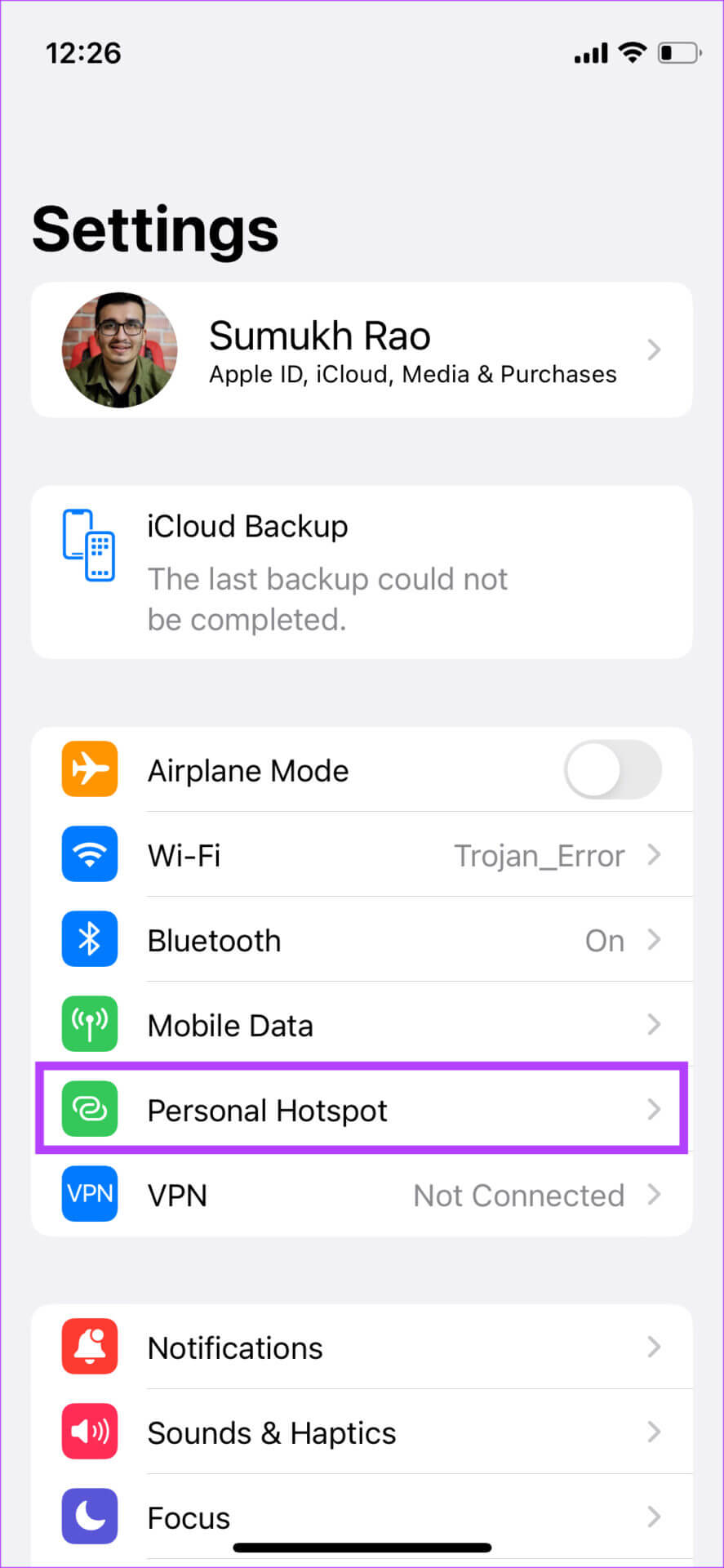
Steg 2: Gör det möjligt vippströmbrytare bredvid "låt andra vara med" Vilket aktiverar hotspotten.
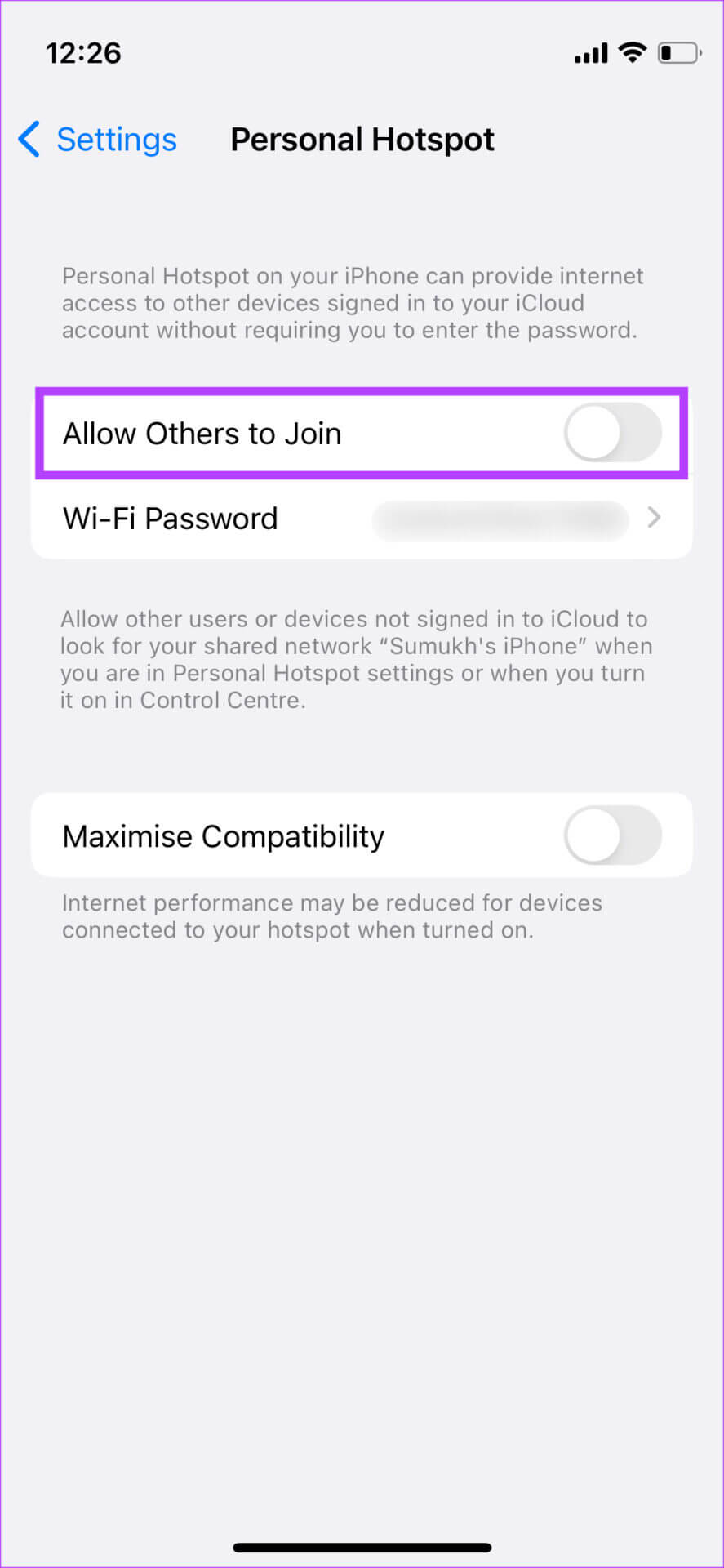
Steg 3: När den är aktiverad Kontaktpunkt Aktivera reglaget bredvid Öka kompatibiliteten.
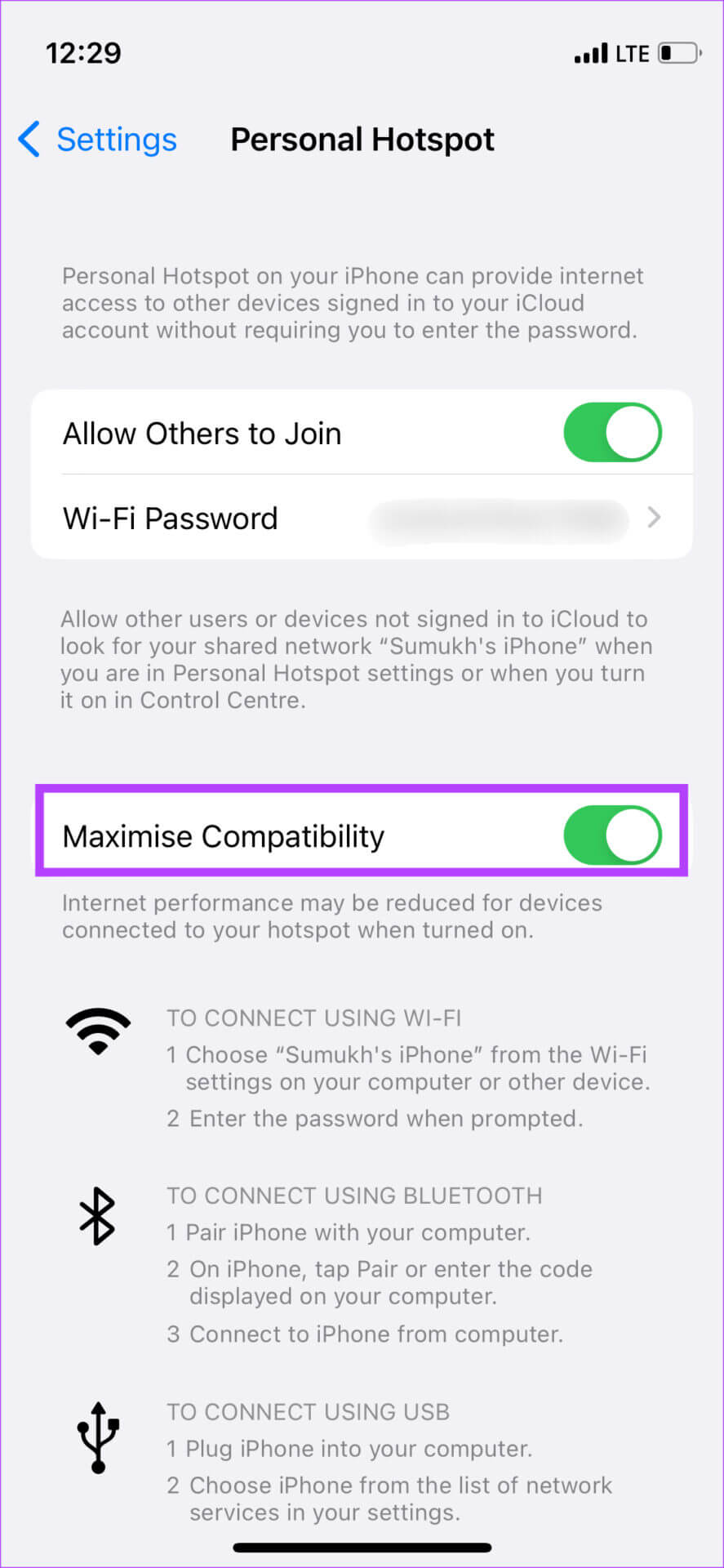
Din iPhone-hotspot borde nu visas på Android.
2. Växla till flygplansläge
Att växla till flygplansläge återställer i princip radion på din iPhone. Om du har problem med mobildata på din iPhone eller om hotspot-funktionen inte fungerar som förväntat, bör det därför lösa problemet att slå på och av flygplansläge.
Steg 1: arresterad Kontrollcenter på din iPhone.
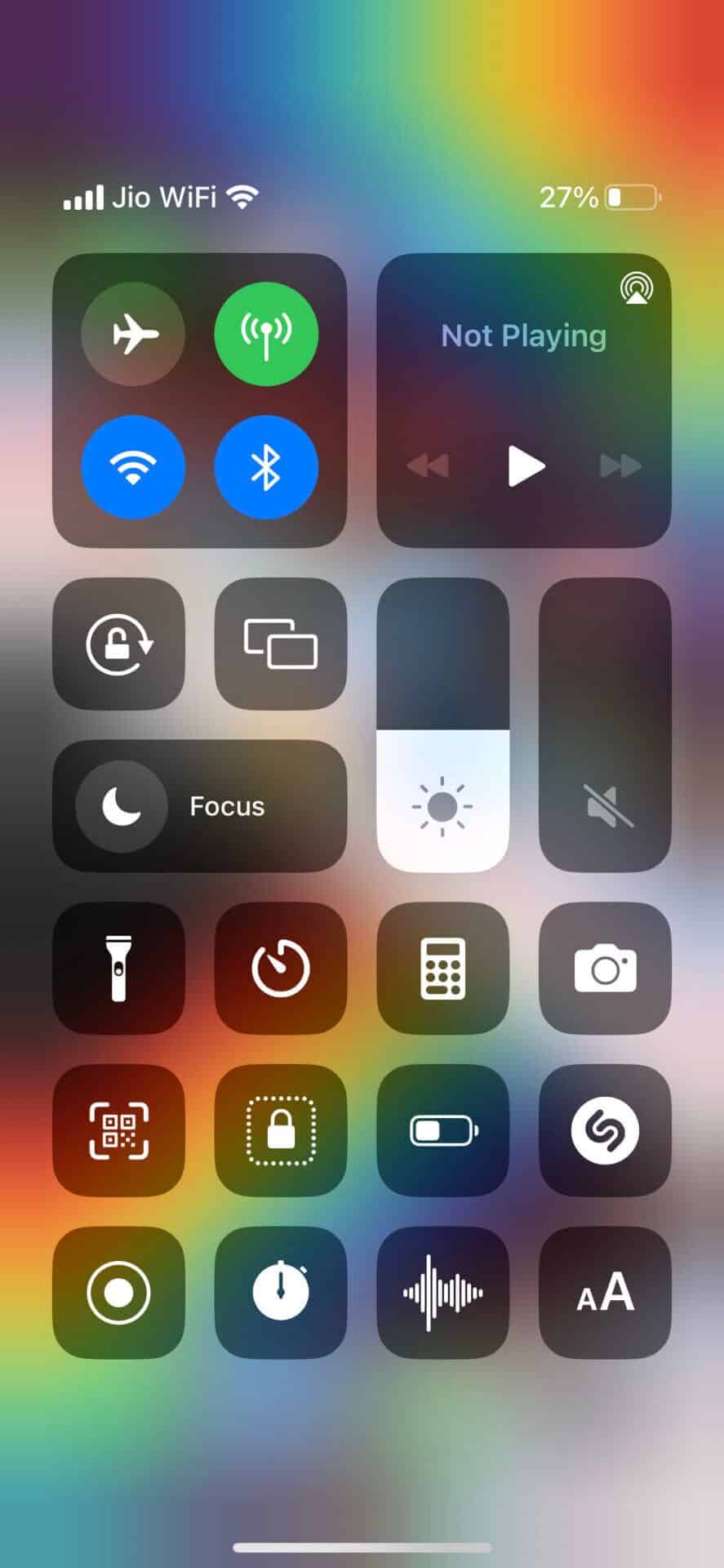
Steg 2: Klicka på Växla till flygplansläge att sätta på den.
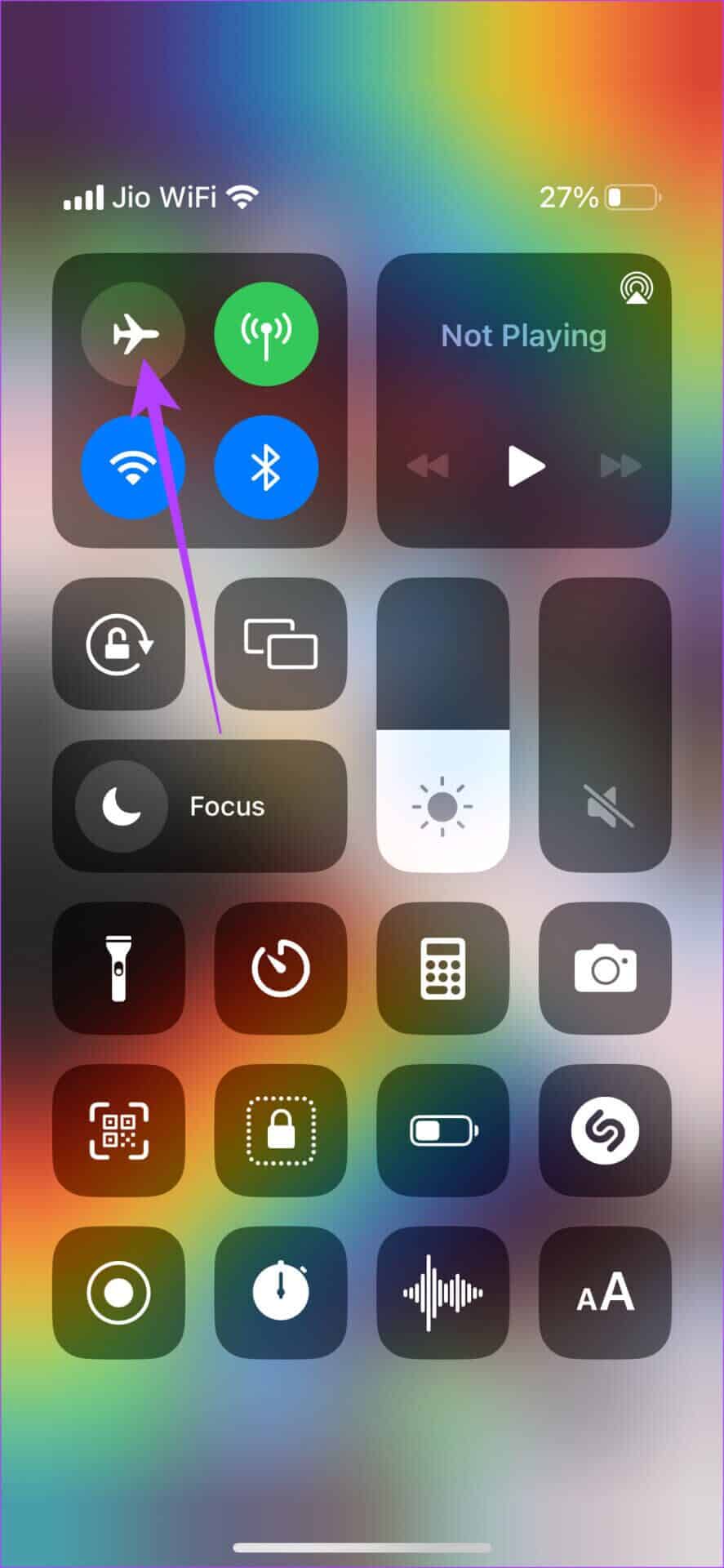
Steg 3: Vänta några sekunder och tryck på växlingsknapp Återigen för att stänga av den.
När din iPhone är registrerad i nätverket igen, försök att använda hotspotten.
3. Se till att du har ett fungerande mobildataabonnemang.
En mobil hotspot delar din telefons mobildata via Wi-Fi med andra användare. Därför behöver du ett aktivt mobildataabonnemang för att dela den via en hotspot. Om din mobildata inte fungerar kanske du inte kan dela din hotspot med andra.
Kontrollera med din operatör om du har ett giltigt dataabonnemang. Du kan också prova att använda internet på din iPhone för att se om det fungerar som det ska.
4. Uppdatera listan över tillgängliga nätverk på Android
Ibland tar det ett tag innan en iPhone-hotspot visas som ett Wi-Fi-nätverk på vissa Android-enheter. Vid det laget kan din Android-telefon ha slutat söka efter nya nätverk, så den visar inte hotspotten.
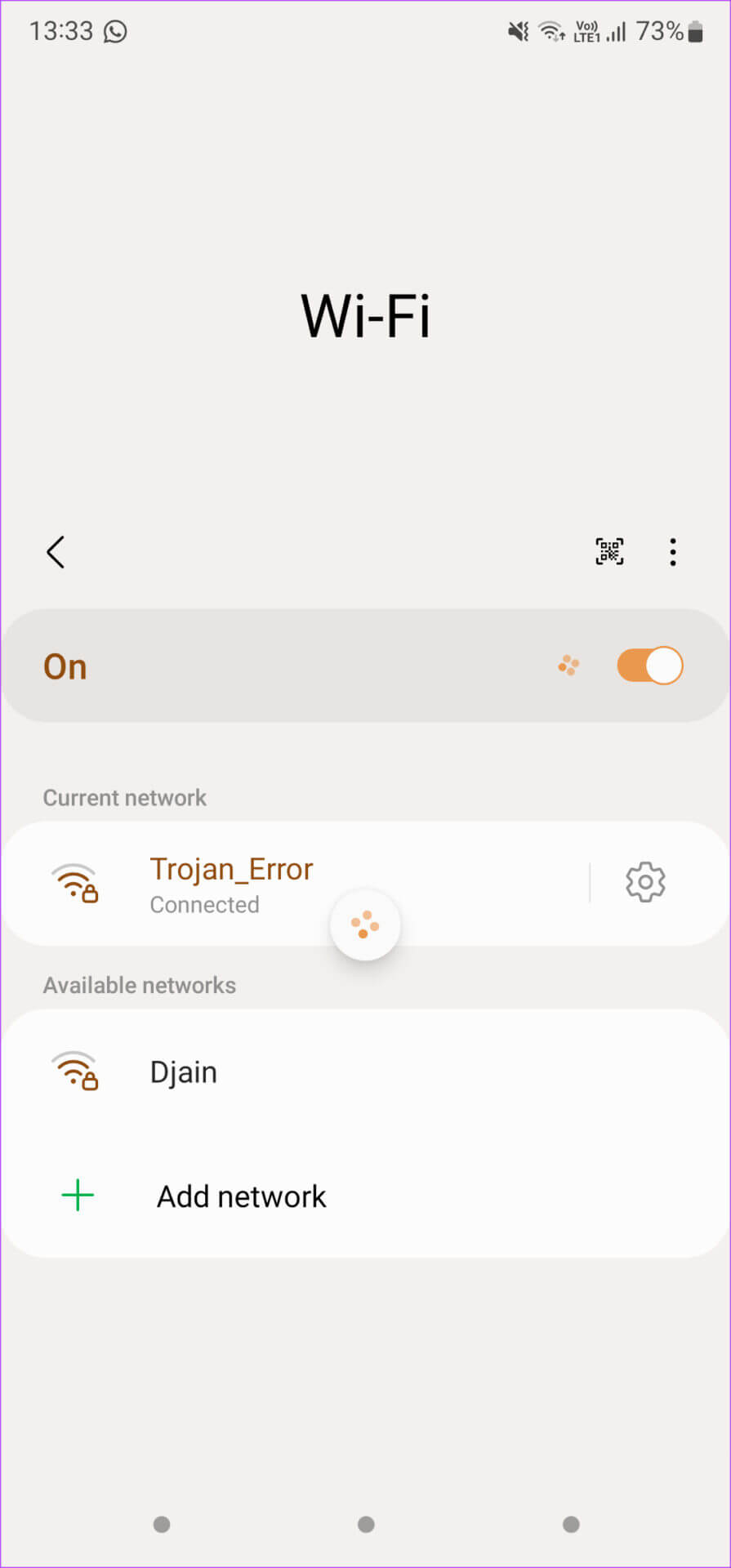
När du är på sidan Wi-Fi-nätverk på din Android-enhet sveper du nedåt från toppen för att uppdatera listan över tillgängliga nätverk. Detta hjälper din enhet att upptäcka nya nätverk runt omkring dig, inklusive din iPhones hotspot.
5. Håll WI-FI- och BLUETOOTH-knapparna i PÅ-läge.
Din iPhone kräver att Wi-Fi och Bluetooth är aktiverade hela tiden när du delar nätverket. Även om någon av dessa knappar är inaktiverade kommer hotspotten inte att visas på din Android-enhet.
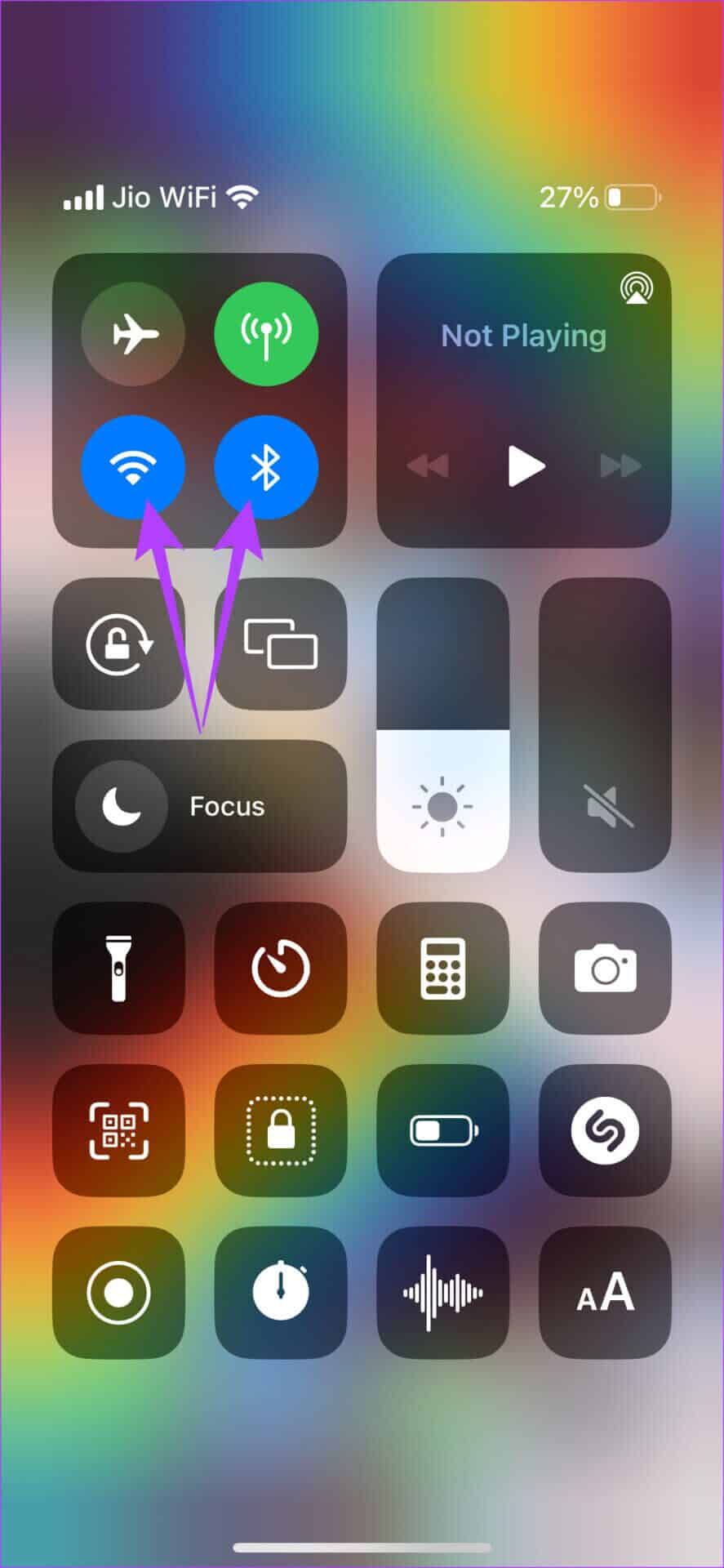
Därför är det bäst att hålla båda omkopplarna i aktiverat läge hela tiden när du delar din hotspot med en annan enhet.
6. Aktivera Bluetooth endast när du trycker på
En något okonventionell lösning som verkar fungera för många är att stänga av Bluetooth-knappen tills din iPhone uppmanar dig att slå på den. Följ bara stegen i ordning, så visas hotspotten på din Android.
Steg 1: Svep nedåt från det övre högra hörnet på iPhone 8 Och ovanför. För Gamla iPhones , ta med KontrollcenterAktivera. Växla mellan Wi-Fi och Bluetooth på iPhone.
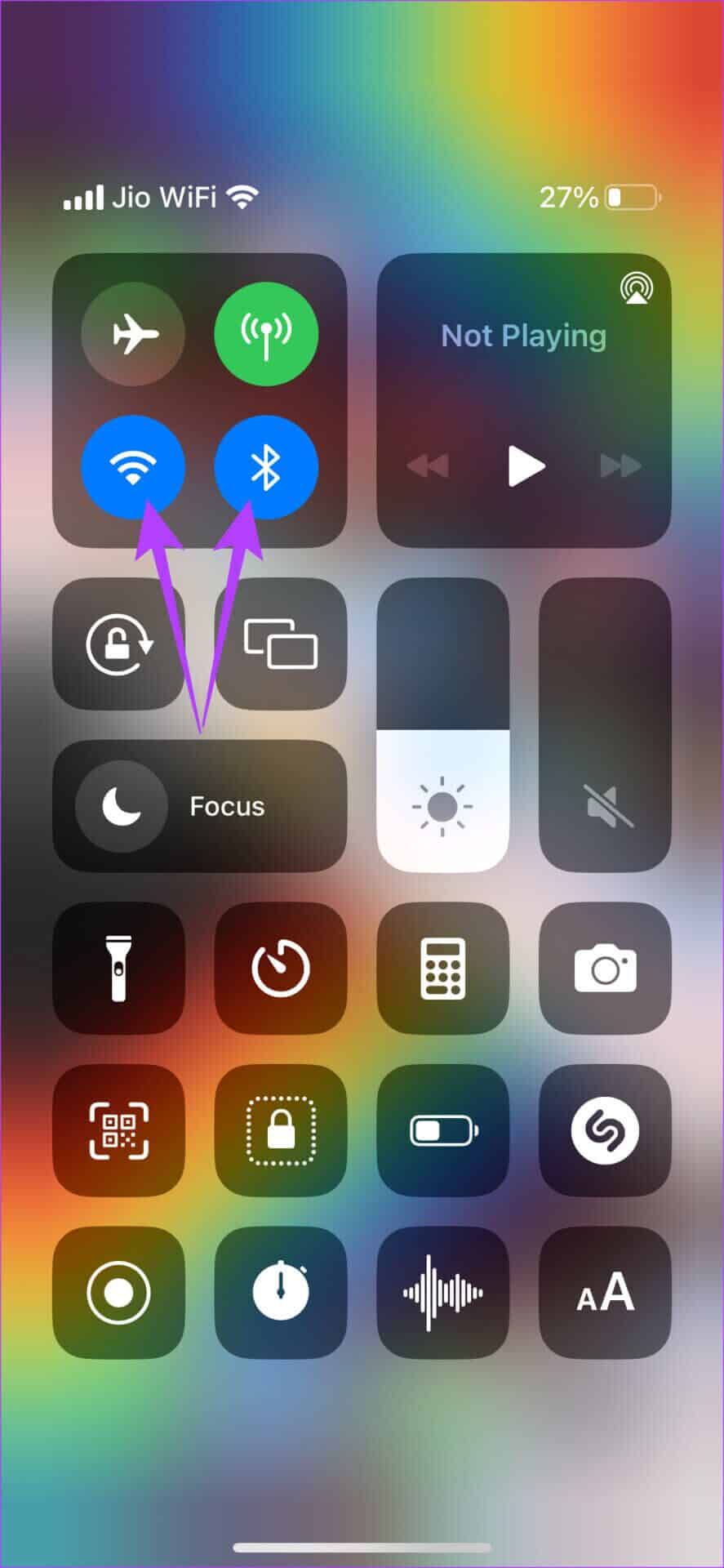
Steg 2: Gå till Personlig kontaktpunktsavdelning I Inställningar app.
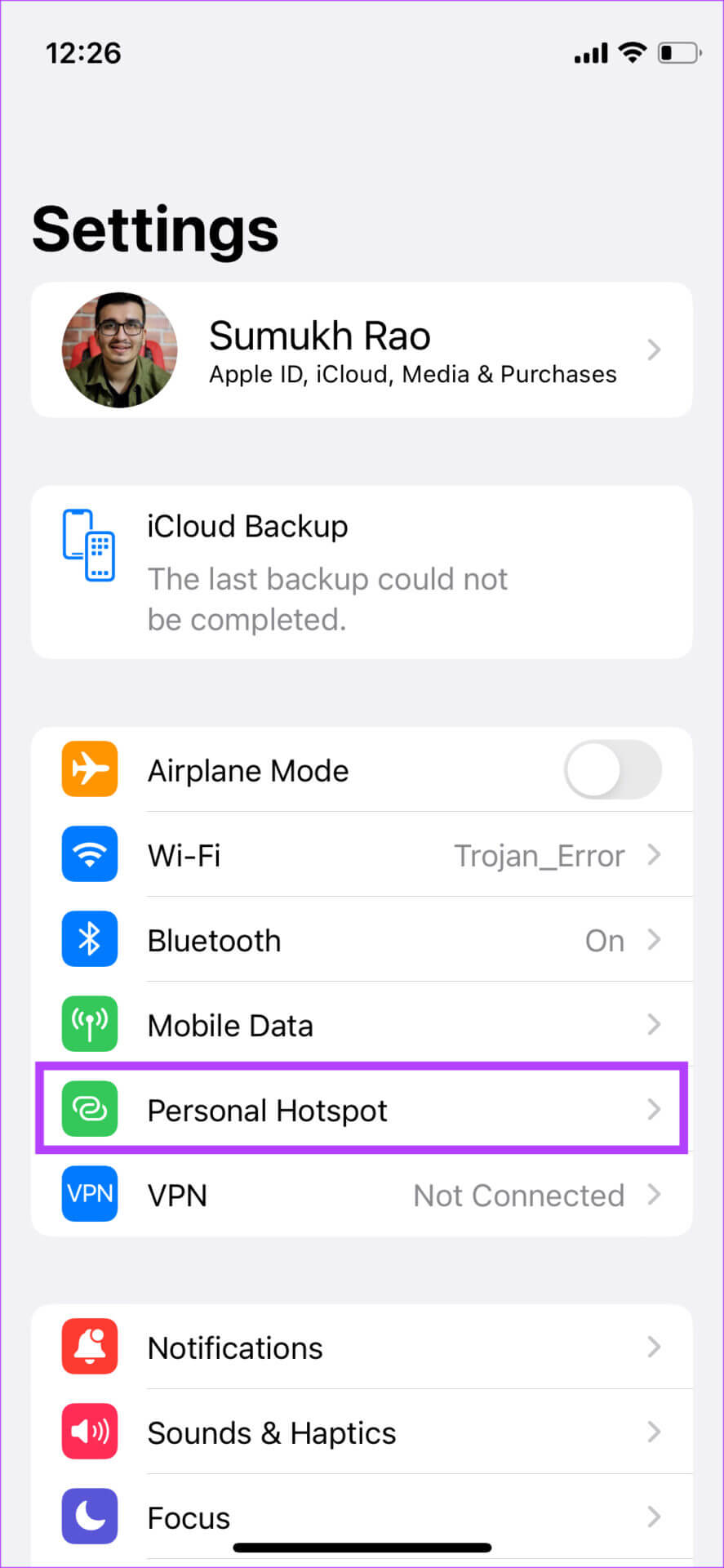
Steg 3: Slå på strömbrytaren bredvid "låt andra vara med" att möjliggöra Kontaktpunkt.
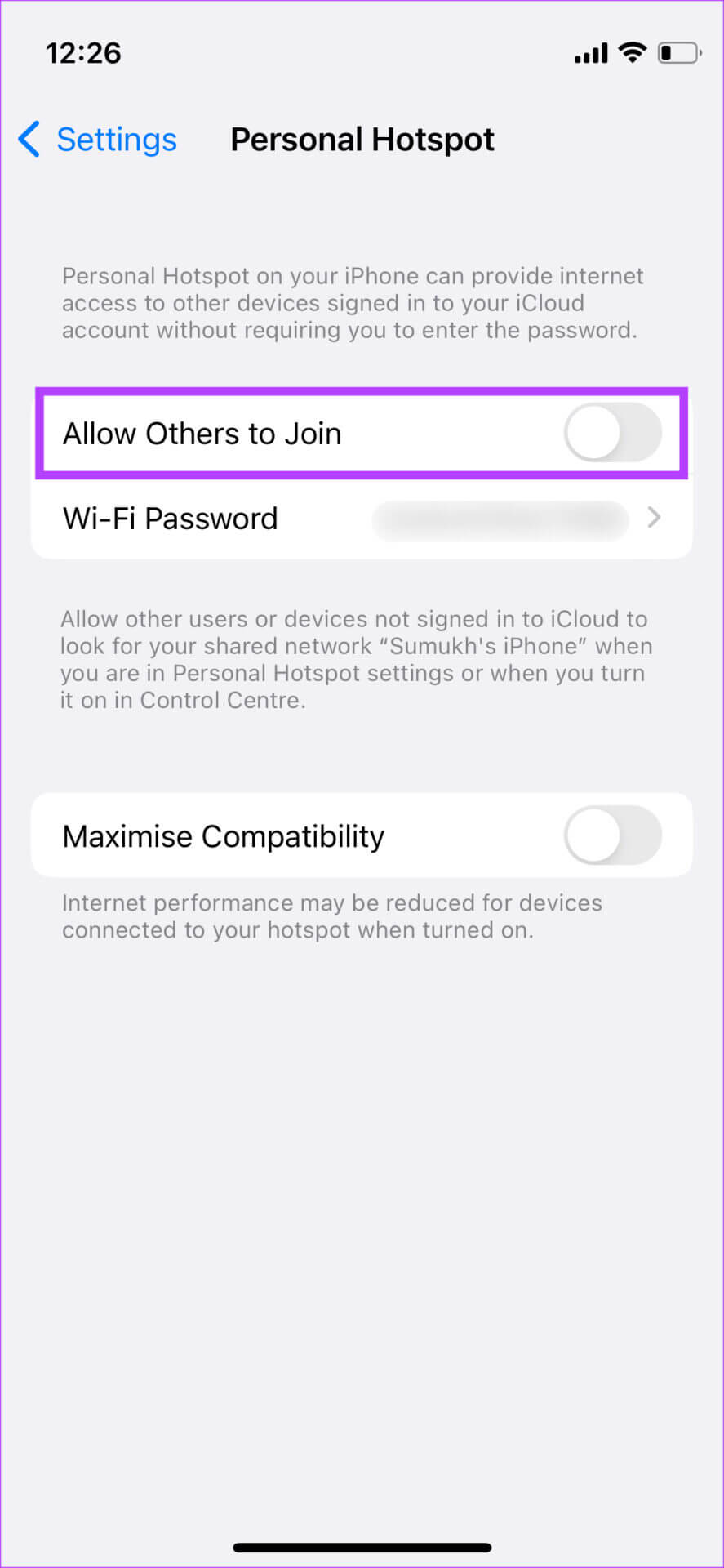
Steg 4: Inaktivera samma växla Efter några sekunder.
Steg 5: Referera till Huvudinställningssida och välj Bluetooth-meny.
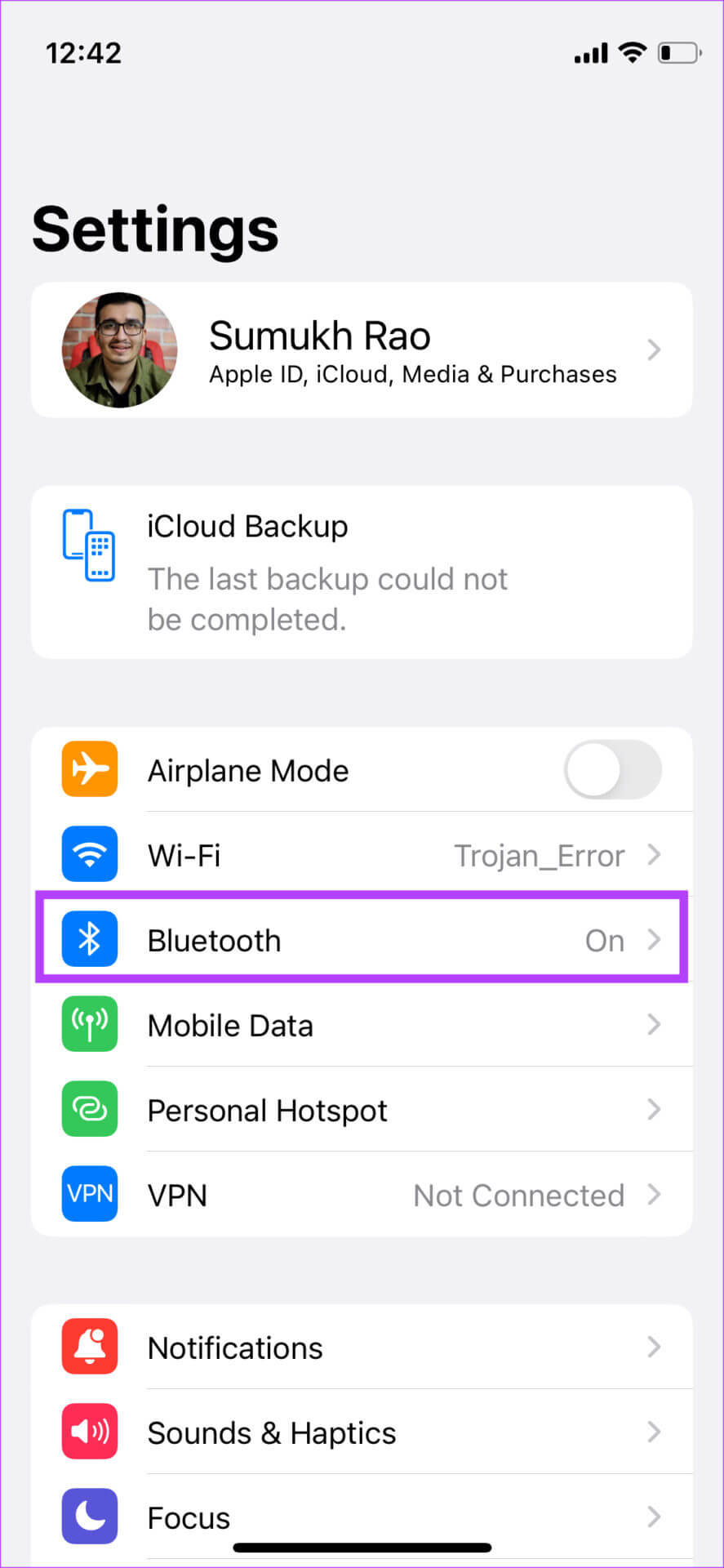
Steg 6: inaktivera Byt Bluetooth.
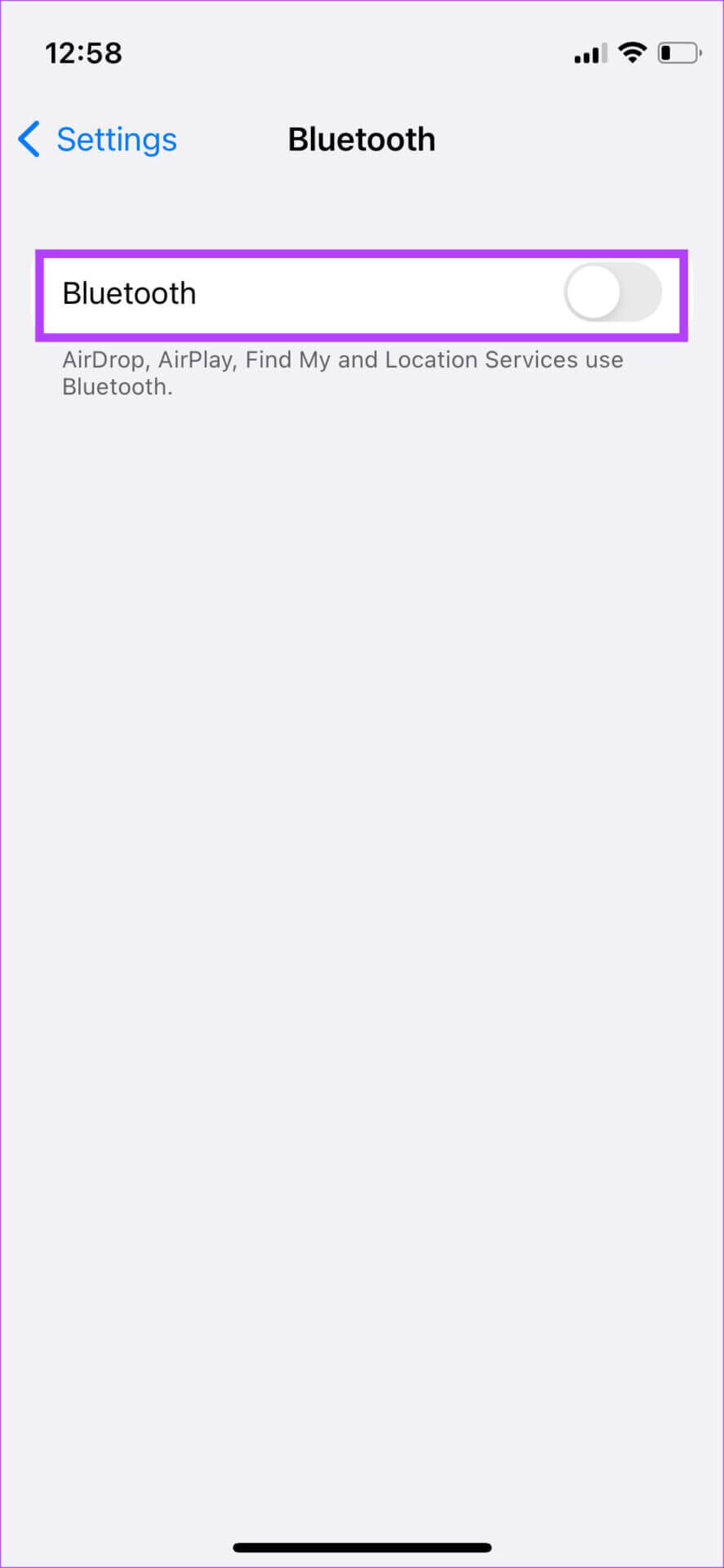
Steg 7: Nu tillbaka till Personlig hotspot-sida.
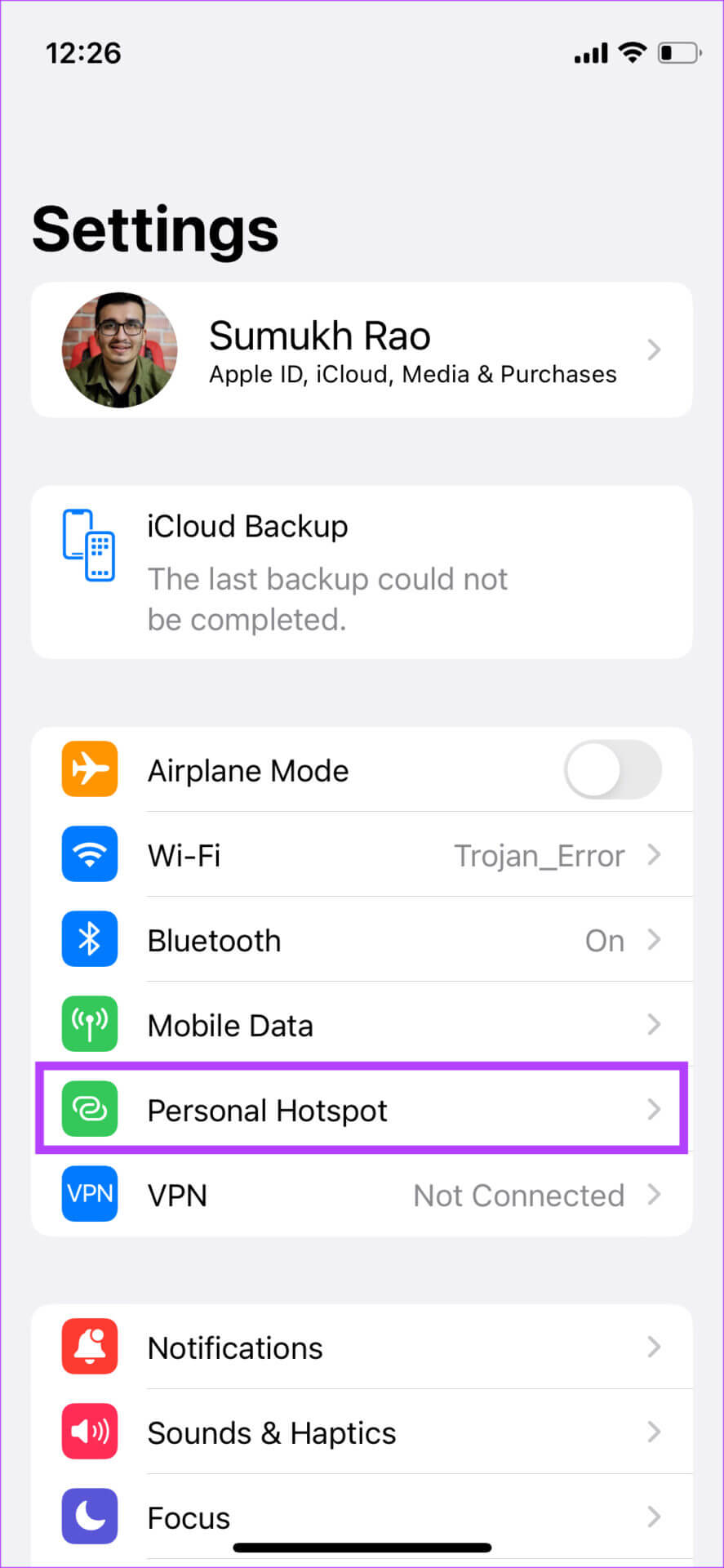
Steg 8: sätta på vippströmbrytare bredvid "låt andra vara med" För att aktivera hotspotten.
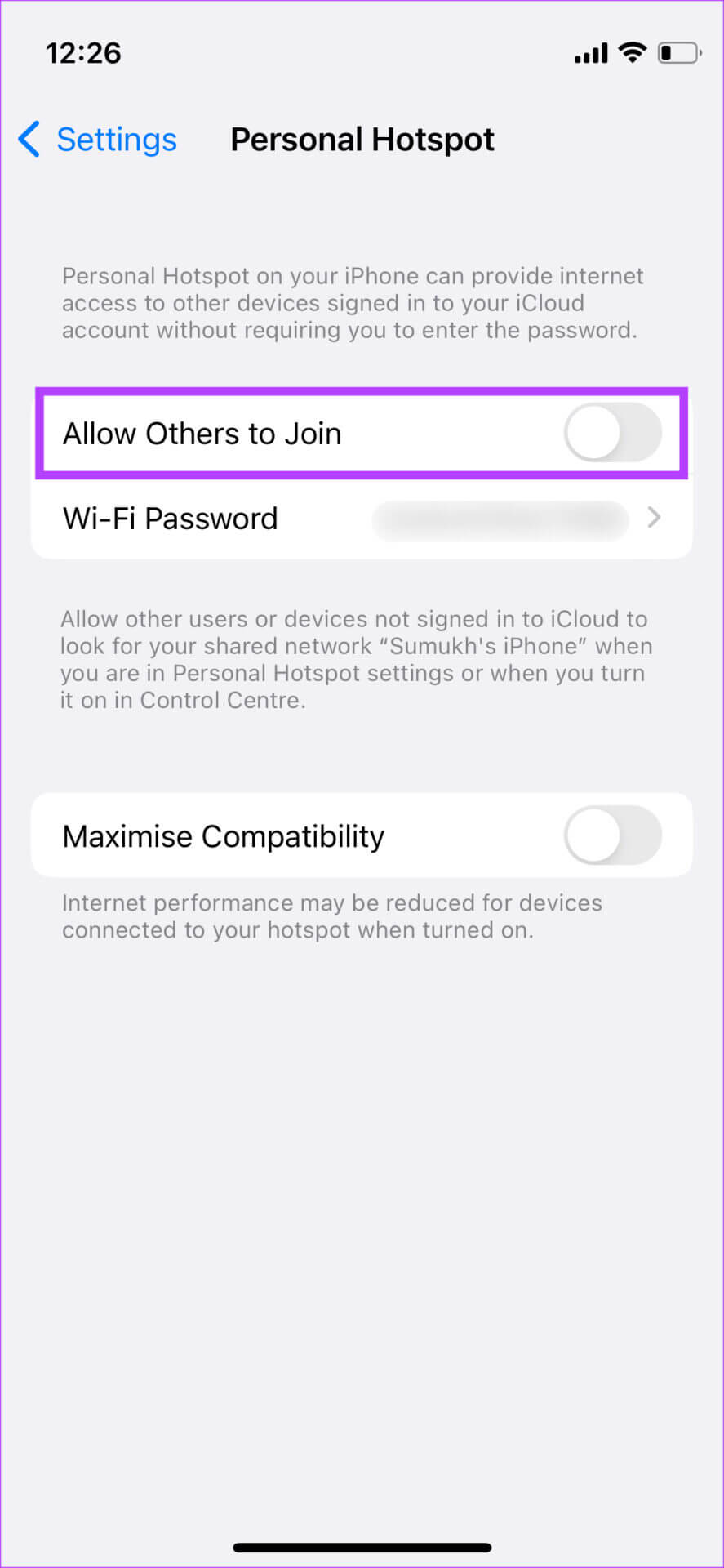
Steg 9: Du kommer att se en uppmaning att: Aktivera BluetoothTryck på den.
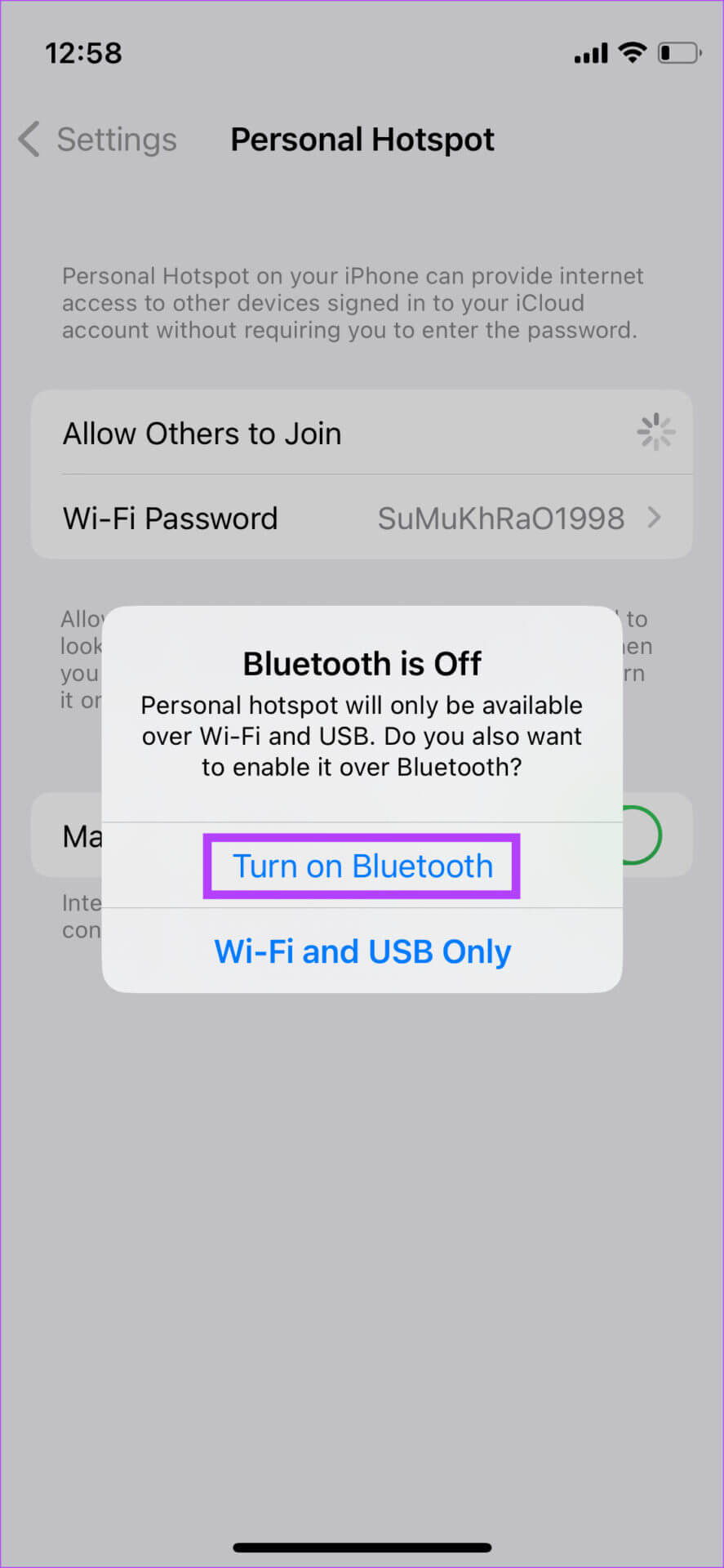
Din iPhone-hotspot bör nu visas på din Android-enhet.
7. Anslut iPhone till Android-enhet via BLUETOOTH
Du kanske inte vet att du kan Dela din iPhones internetanslutning via Bluetooth Så om din Wi-Fi-hotspot inte visas på din Android kan du fortfarande använda Bluetooth-delning. Här är vad du behöver göra.
Steg 1: Öppen Inställningar app På iPhone och gå till Bluetooth-sektion.
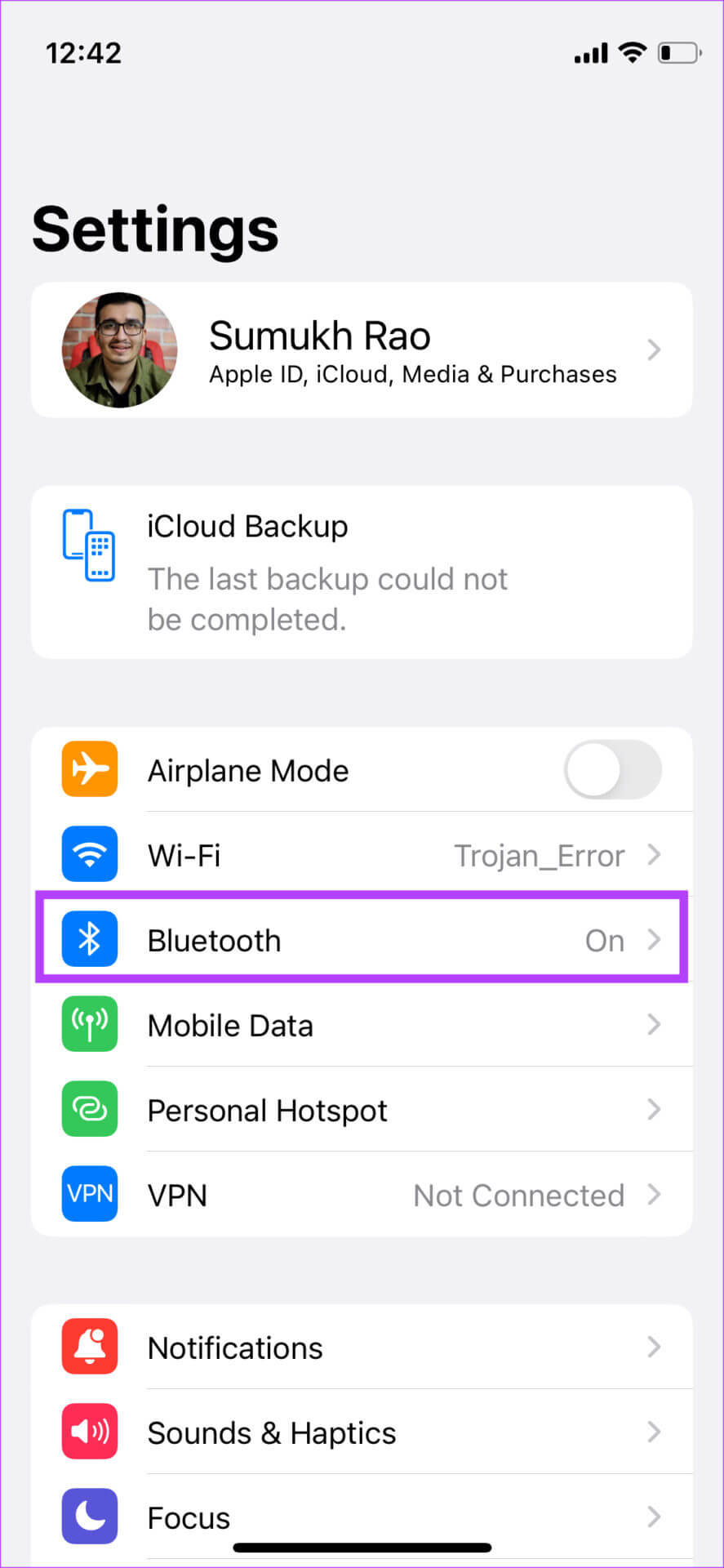
Steg 2: sätta på bluetooth låta iPhone Söker efter enheter i närheten.
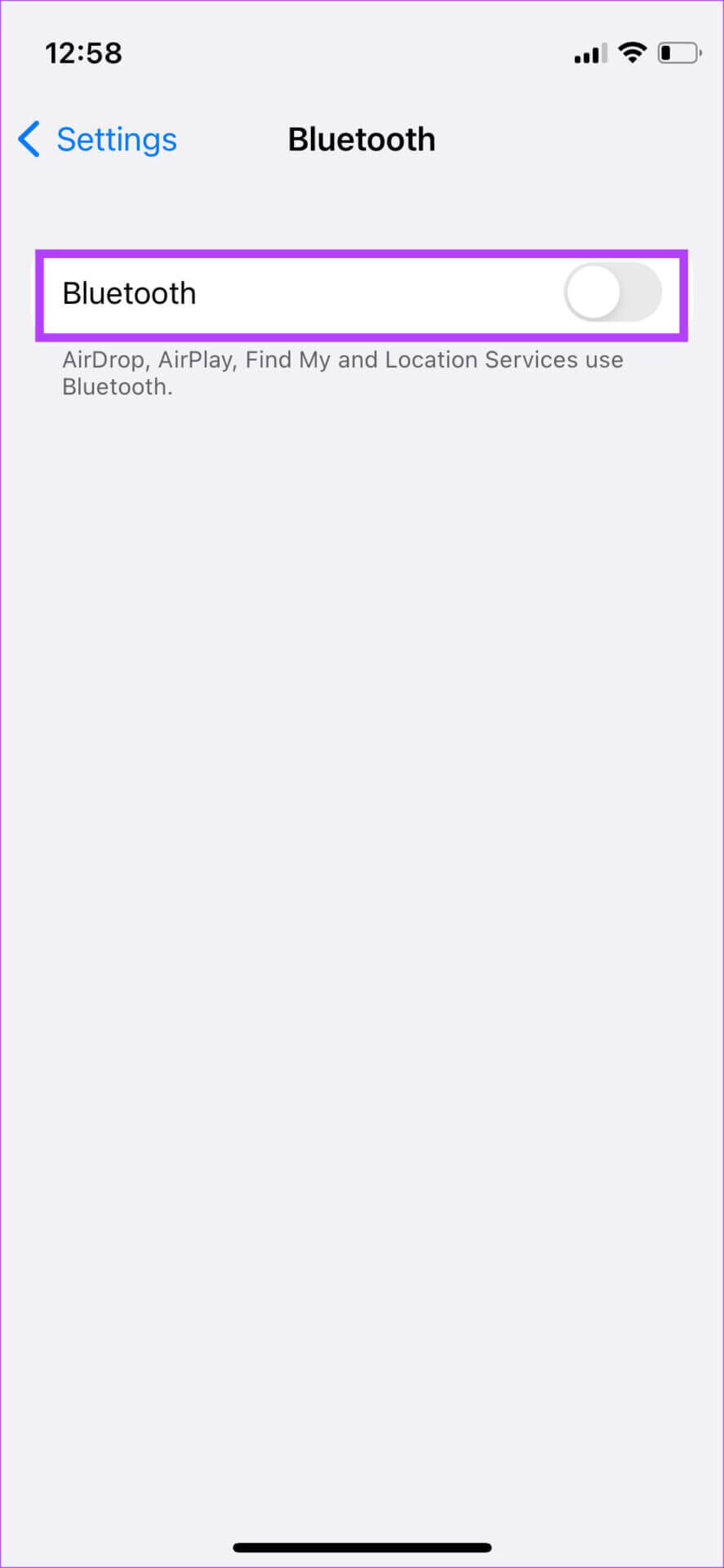
Steg 3: على Android telefon , Gå till Inställningar app Sedan till Bluetooth-sektion.
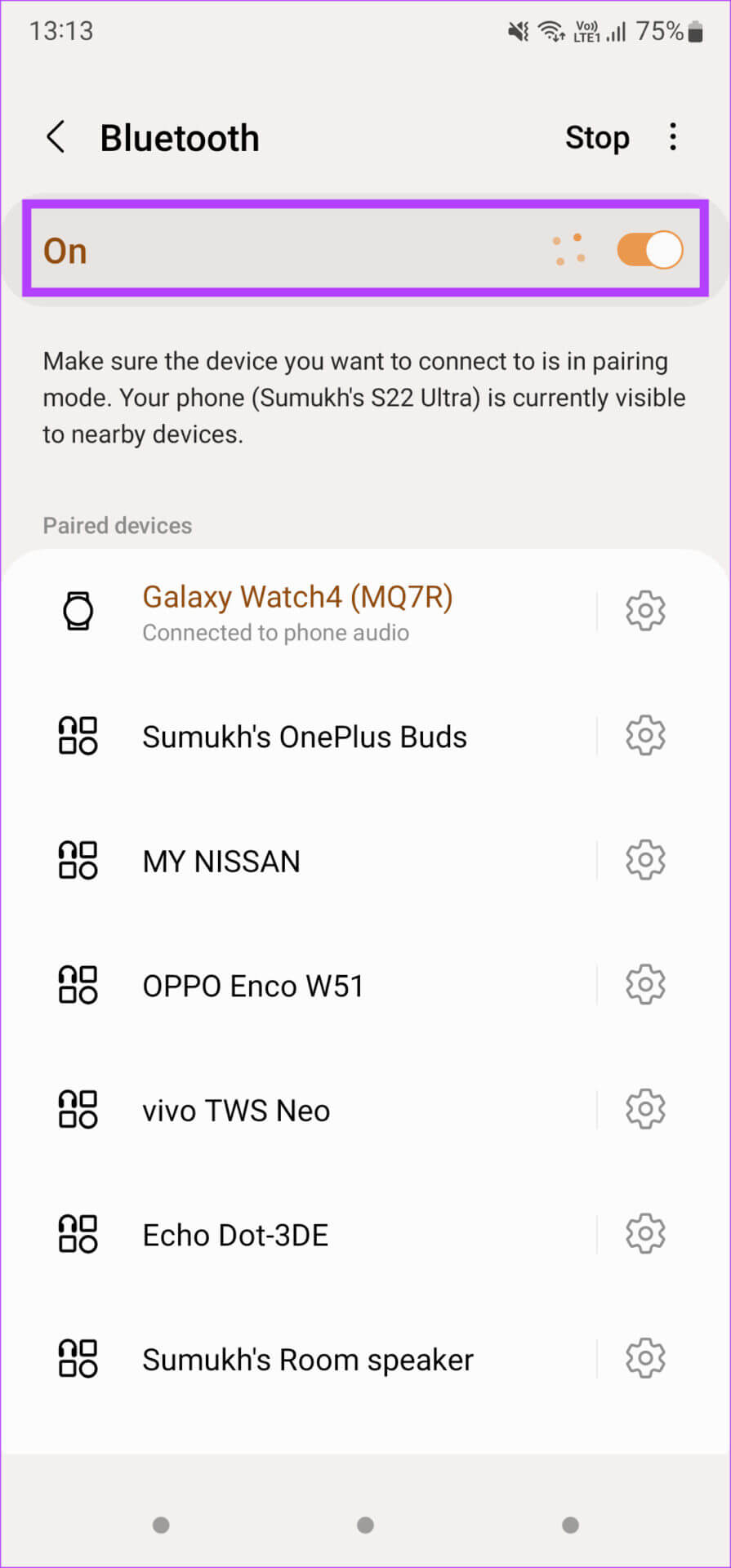
Steg 4: Aktivera växlingsknappen och klicka Skanna-knapp För att få telefonen att söka efter enheter i närheten.
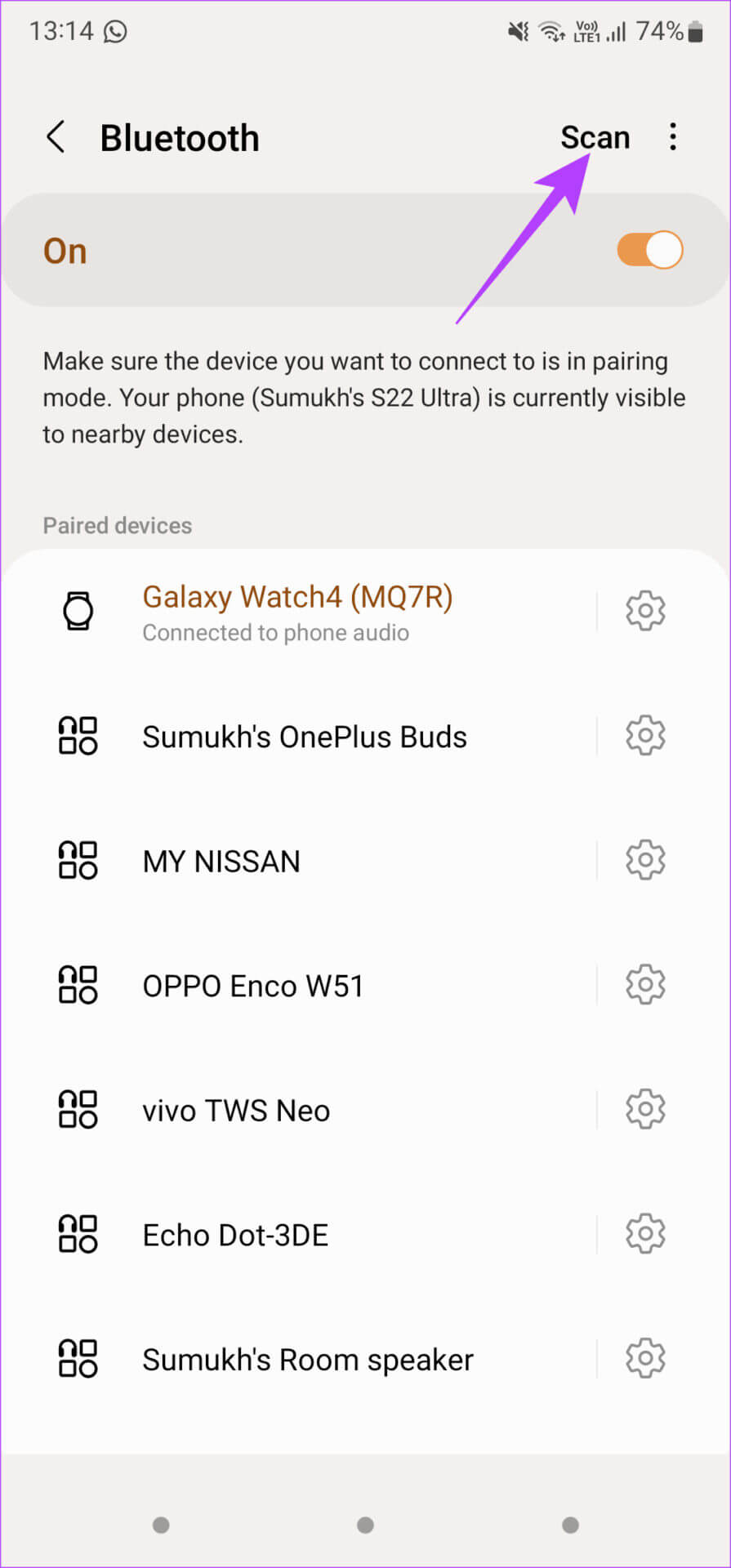
Steg 5: Vänta tills iPhone visas Som en enhet bluetooth على Android telefon Din. När du är klar klickar du på den. För koppling.
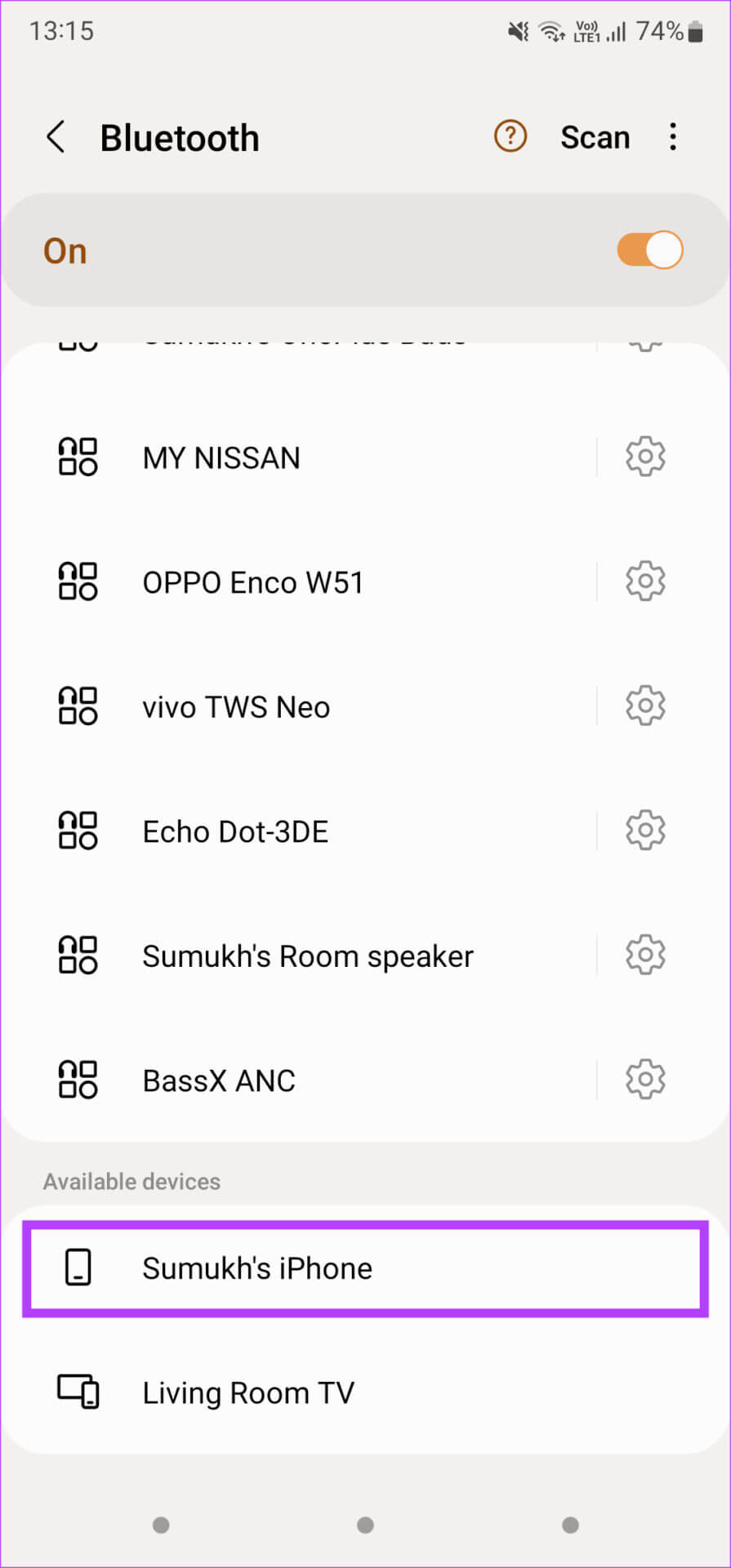
Steg 6: Du kommer inte att se ett anspråk på iPhone och Android-enhet Med säkerhetskoden. Om koderna är desamma på båda enheterna klickar du på Koppla ihop-knappen.
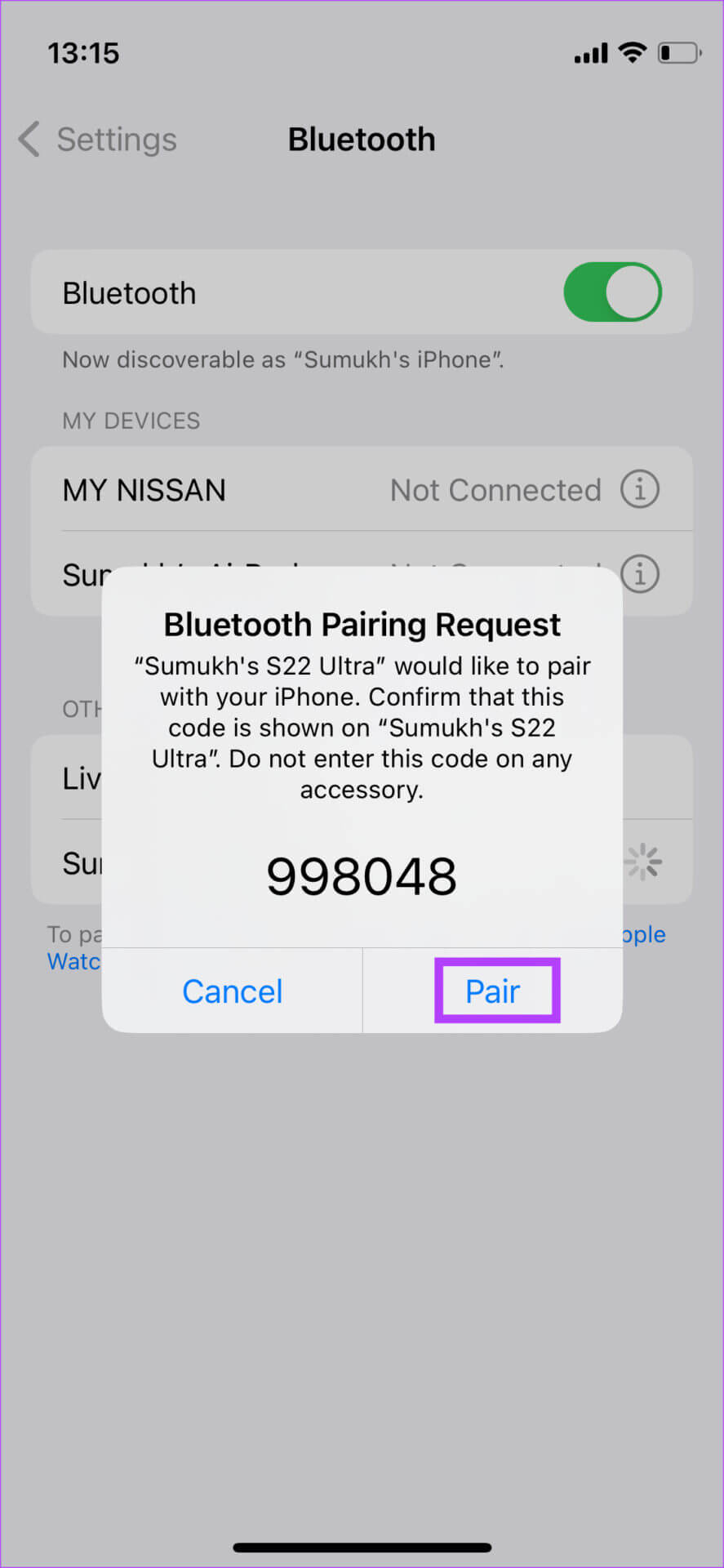
Din iPhone kommer nu att paras ihop med din Android-enhet.
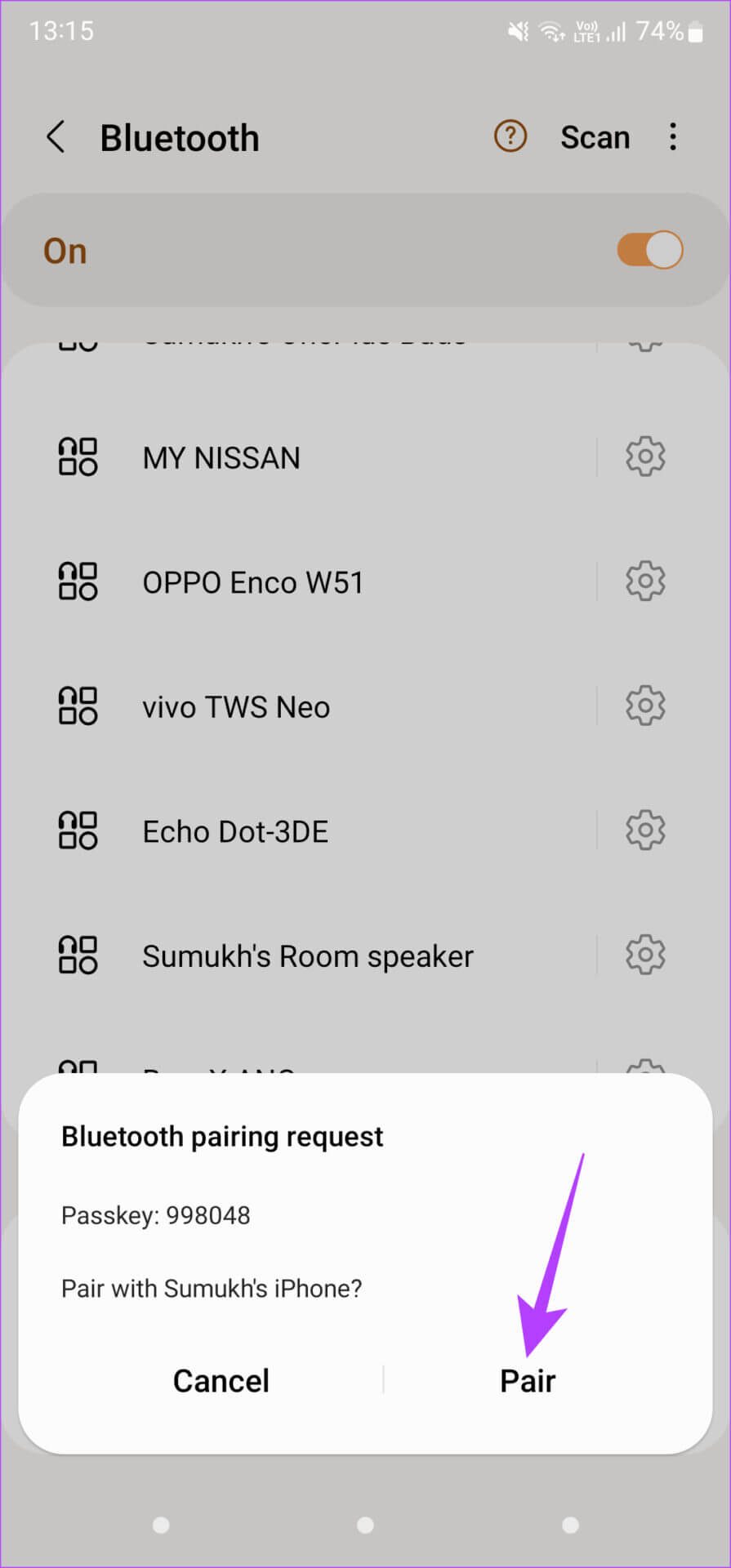
Steg 7: Klicka på Inställningsikon Bredvid den parade iPhonen i Bluetooth-meny.
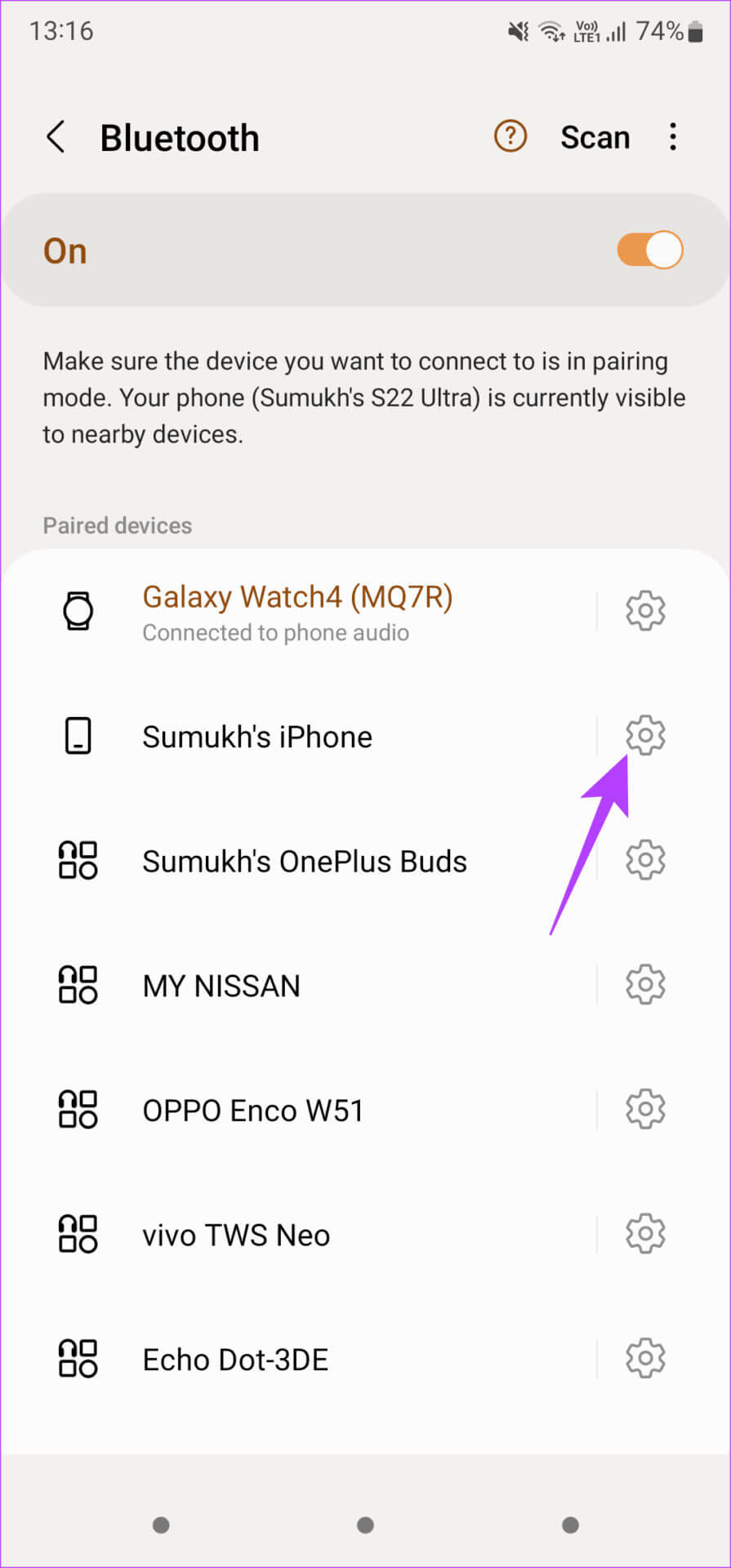
Steg 8: Aktivera växeln bredvid الوصول إلى الإنترنت.

Detta gör att du kan använda internet från din iPhone på din Android-telefon.
Njut av oavbruten internetåtkomst
Du slipper vara utan tillgång till dina sociala medier eller att prata med dina vänner om du noggrant följer stegen för att komma åt din iPhones hotspot på din Android-enhet. Att hotspot inte visas på Android är vanligt förekommande, så att ha dessa tips till hands kommer säkert att komma till undsättning då och då.